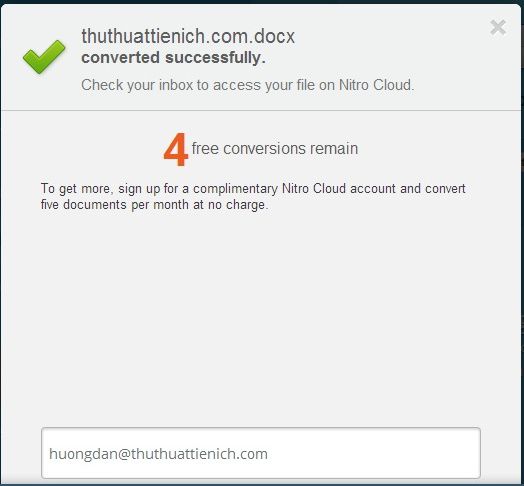Mười năm hội nhập - Đổi mới và Phát triển
Kỷ niệm 10 năm CP hóa và Đón nhận huân chương lao động hạng Ba (phần thưởng cao quý mà Đảng và Nhà nước trao tặng) chúng tôi xúc động nhìn lại chính mình, quả thực qua chặng đường dài đã có những sự thay đổi lớn về tầm vóc cũng như vị trí của Công ty trong lĩnh vực kinh doanh XNK, đặc biệt là sản xuất các loại giấy phục vụ tiêu dùng của nhân dân.
Chặng đường 10 năm ...
Nhìn về tương lai, chúng tôi có thể lạc quan và tin tưởng rằng từ thế hệ này đến thế hệ khác với tinh thần “Thay đổi-Thích nghi, hướng tới phát triển bền vững trên cơ sở kế thừa giá trị cốt lõi” Công ty sẽ tiếp tục phát huy những thành quả đã đạt được và tiến lên phía trước theo con đường đã chọn.
Tầm nhìn- Sứ mệnh- Giá trị cốt lõi:
Tập trung vào yếu tố con người, lấy yếu tố con người làm trọng tâm phát triển Doanh nghiệp...
Tầm nhìn- Sứ mệnh- Giá trị cốt lõi:
Luôn đi đầu trong việc áp dụng những công nghệ mới trong lĩnh vực sản xuất giấy để sáng tạo ra sản phẩm có chất lượng cao nhất, phù hợp nhất, góp phần nâng cao chất lượng cuộc sống của người tiêu dùng Việt nam.
Sản phẩm của chúng tôi:
Chạm vào cảm xúc; Đánh thức mọi giác quan; Cảm nhận sự tinh tế; Chăm sóc từng khoảnh khắc ... chính là những khát khao cháy bỏng cùng sự vươn lên và nỗ lực không ngừng giúp chúng tôi từng bước hoàn thiện sứ mệnh của mình: Mang đến cho mọi người, mọi nhà những sản phẩm tiện dụng, an toàn và sang trọng nhất...
Thứ Bảy, 23 tháng 5, 2015
Chuyển file word, excel sang PDF online cực kỳ đơn giản
Thứ Sáu, 22 tháng 5, 2015
Phần 3. Làm việc với các hiệu ứng, hoạt cảnh Powerpoint
Chọn slide số 3 trong bài (ở phần 2.3 chúng ta đã sắp xếp lại bài trình diễn với slide Types of Movies là slide thứ 3).

Chọn đoạn văn bản, sau đó chọn ngăn Animations trên thanh Ribbon

Chọn Custom Animation

Chọn nút

Khi danh sách các hiệu ứng xổ xuống, nhấp chọn Entrance, sau đó chọnkiểu Fly In.

Tại hộp Speed chọn tốc độ là Medium

Nhấn nút Save để lưu lại bài làm, nếu muốn xem hiệu ứng vừa thiết lập thì nhấn nút
3.2. Hiệu ứng cho hình ảnh
Trong bài này chúng ta sẽ thực hành chèn thêm 1 hình vào slide, sau đó thực hiện hiệu ứng di chuyển cho hình đó. Bạn hãy mở bài thực hành lần trước ra, sau đó thực hiện theo các bước sau, nếu bạn làm được bạn đã thành công!
a. Làm nền hình trong suốt
Chọn slide số 2 Famouse Examples, sau đó vào Insert Clip Art, khung Clip Art sẽ hiện ra như hình sau

Trong hộp Search for, bạn hãy gõ vào từ dinosaur và nhấn nút Go để tìm hình

Khi hình được tìm thấy, hãy chọn hình và chèn vào slide, sau đó hãy nhấp chuột chọn hình

Nhấp ngăn Format trên thanh Ribbon, sau đó chọn Recolor và chọn tiếp Set Transparent Color

Nhấp chuột vào vùng nền trắng của hình để làm nền trở thành trong suốt.

Kết quả hình trong suốt như sau (có thể thấy được phần bảng biểu bị khuất bên dưới):

Sau đó dùng chuột di chuyển hình đến góc dưới bên trái của slide

Lưu bài lại bằng nút Save
b. Áp dụng hiệu ứng
Chọn hình vừa hoàn thành ở phần trước, chọn ngăn Animations trên thanh Ribbon, sau đó chọn tiếp Custom Animation.

Từ khung Custom Animation, nhấp chọn nút

Dùng chuột vẽ một dường cong từ góc dưới bên trái slide kéo dài lên góc trên bên phải của slide.

Sau khi vẽ đến góc trên bên phải, bạn nhấp chuột 2 lần để kết thúc. Khi đó hình dinosaur sẽ tự động di chuyển theo đường cong này.

Tại mục Speed, chọn Very Slow để giảm tốc độ di chuyển của hình

Bạn có thể xem hiệu ứng trên slide tại bất kỳ thời điểm nào bằng cách nhấn vào nút Play hoặc Slide Show tại cuối khung Custom Animation.

3.3. Hiệu ứng cho đồ thịTrong bài này chúng ta sẽ thực hành cách tạo hiệu ứng cho các thành phần trên đồ thị. Bạn hãy mở tập tin thực hành ở các phần trước, sau đó chọn slide số 5 có chứa đồ thị. Bạn hãy dùng chuột chọn lên đồ thị.
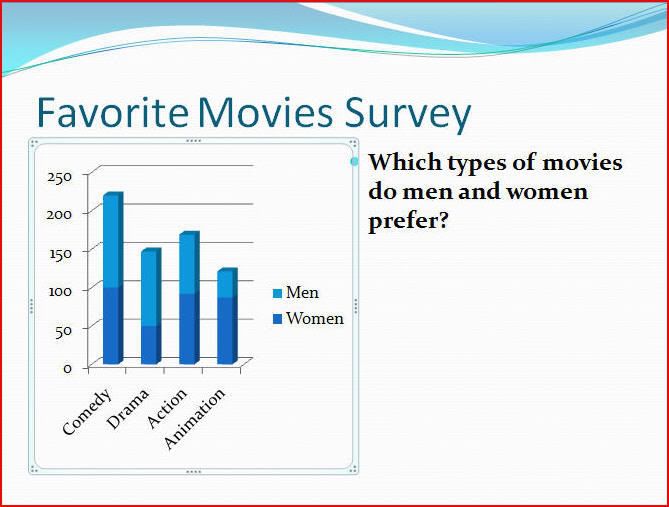
chọn ngăn Animations trên thanh Ribbon, sau đó chọn tiếp Custom Animation. Từ khung Custom Animation, nhấp chọn nút
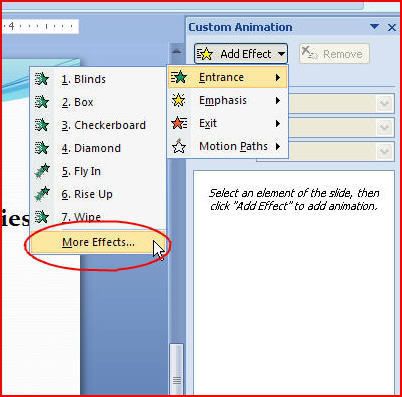
Chọn hiệu ứng Wipe và nhấn OK.
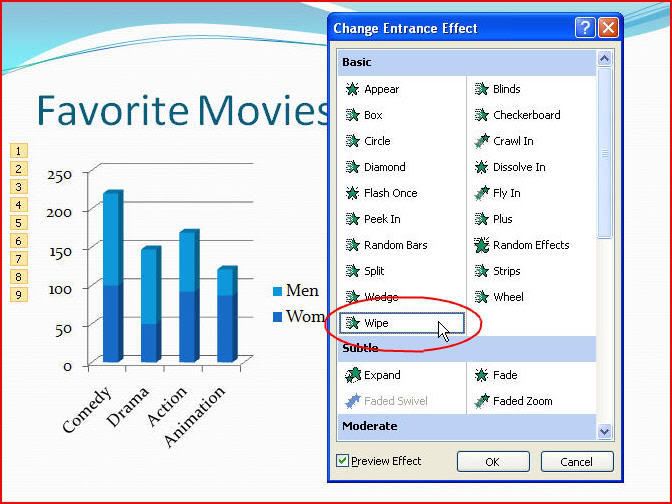
Tại khung Custom Animation, chọn Direction là From Bottom và tại Speed chọn lại là Medium.
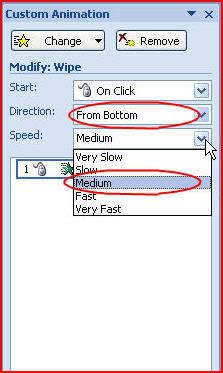
Nhấp chọn lên hiệu ứng trong danh sách hiệu ứng đang áp dụng cho slide, sau đó chọn tiếp Effect Options...
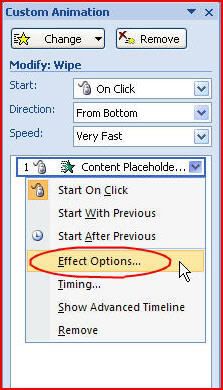
Trong hộp thoại vừa mở ra (Wipe), chọn ngăn Chart Animation và chọn By Element in Category tại Gropu chart. Sau đó nhấn OK để hoàn tất.
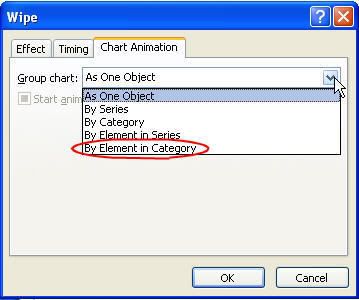
Bạn có thể xem hiệu ứng trên slide tại bất kỳ thời điểm nào bằng cách nhấn vào nút Play hoặc Slide Show tại cuối khung Custom Animation.

Nhấn nút
3.4. Hiệu ứng chuyển slide (slide transitions)Qua các bài trên các bạn đã tạo được hiệu ứng cho các đối tượng Text, Chart, Picture. Bài này sẽ hướng dẫn cách tạo hiệu ứng khi chuyển từ một slide này sang slide khác trong bài thuyết trình.
Trước tiên, bạn hãy mở tập tin thực hành ở phần trước. Sau đó chọn nút
Từ ngăn Home trên thanh Ribbon, chọn Select và chọn tiếp Select All

Nhấp chuột chọn ngăn Animations, nhấpchuột vào ký hiệu mũi tên hướng xuống để đến hiệu ứng mong muốn là Uncover Left-Up (xem hình)


Nhấp chuột chọn hiệu ứng Uncover Left-Up, sau đó nhấn nút save để lưu bài thuyết trình lại. Nếu muốn xem kết quả hiệu ứng như thế nào thì bạn chọn vào nút
3.5. Tự động hoá việc chuyển slideBài này sẽ hướng dẫn cách thiết lập sao cho việc chuyển từ slide này sang slide khác sẽ được thực hiện tự động sau một thời gian qui định trước.
Trước tiên, bạn hãy mở tập tin thực hành ở phần trước. Sau đó chọn nút

Nhấp chuột chọn ngăn Animations, tại Advance Slide nhấp chuột vào chọn Automatically after

Nhấp các nút mũi tên lên/ xuống để thiết lập thời gian chuyển slide (tính bằng phút:giây). Ví dụ như chúng ta thiết lập là 5 giây.

Muốn xem kết quả như thế nào thì chọn vào nút
Phần 2. Tuỳ biến, hiệu chỉnh bài trình diễn Powerpoint
...

























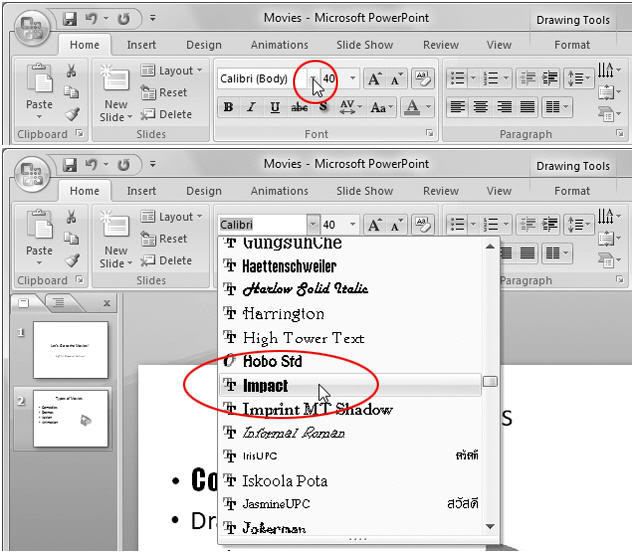

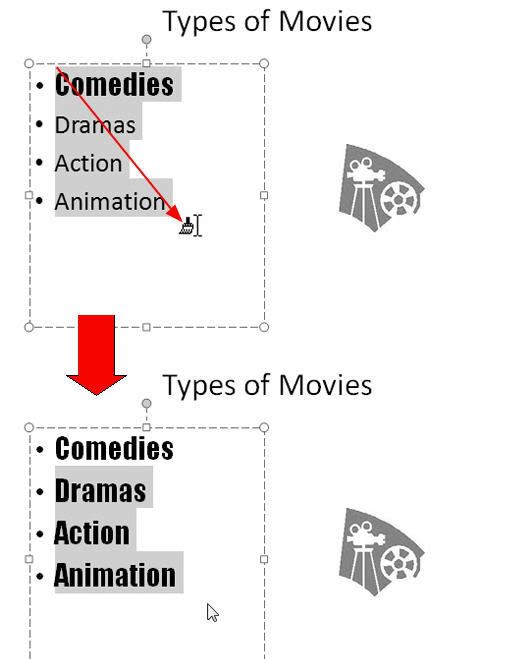
2.5. Định dạng hình ảnh (Picture)











 ).
).